Temný režim Macu není špatný. Je to rozhodně lepší pohled, když něco rychle kontrolujete na svém počítači Mac pozdě večer. Ale pokud ho nemáte nastaveno na automatické přepínání, přepínat a vypínat temný režim je bolest. Takže s novým lesklým MacBookem přede mnou jsem se rozhodl použít Touch Bar k použití.
Věděli jste, že na dotykový panel můžete přidat vlastní tlačítka? Můžete, a je to úplně rad.
Přepněte tmavý režim Mac pomocí Automator a Touch Bar
Pro dokončení práce dávám přednost světelnému režimu. Nedokážu snadno přečíst převrácený text světlý na tmavý. Chci mít možnost co nejrychleji přepínat mezi tmavým režimem Mac a z něj. Tento tip je tedy perfektní. Vložil jsem do dotykového panelu tlačítko, které spustí akci Automator, a tato akce spustí AppleScript, který funguje.
Zní to složitě, ale není. Pojďme to zkontrolovat.
Rychlé akce na dotykovém panelu
Dotykový panel MacBooku Pro lze spustit Akce automatu. Stačí je umístit na správné místo v aplikaci Předvolby systému a oni se zobrazí. Jakmile je přidáte, můžete se k nim dostat klepnutím na tlačítko Rychlé akce na ovládacím pruhu dotykového panelu. Vypadá to takto:

Foto: Kult Macu
Klepněte na to a vaše rychlé akce zaplní dotykový panel:

Foto: Kult Macu
Jak přidat rychlé akce na dotykový panel
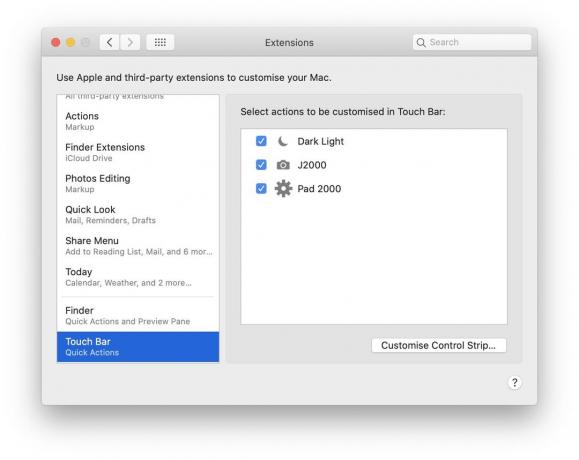
Foto: Kult Macu
Než se dostaneme k Tmavý režim Když přepínáme samotnou akci, podívejme se, jak nainstalovat rychlou akci na dotykový panel. Otevřete Systémové preference aplikaci a klikněte na Rozšíření sekce. Poté na postranním panelu vyberte Touch Bar. Na tomto panelu uvidíte všechny dostupné rychlé akce. Chcete -li přidat jeden na dotykový panel, zaškrtněte políčko vedle něj.
Ale odkud tyto rychlé akce pocházejí?
Nakonec akce Automator na tlačítko Dark Mode
Rychlé akce jsou funkce macOS Mojave/Catalina, která vám umožňuje přidat akce Automator na panel náhledu Finderu a na Touch Bar. Chcete -li jej vytvořit, otevřete aplikaci Automator a vytvořte nový pracovní postup buď pomocí ⌘N, nebo z Soubor> Nový na liště nabídek. Poté klikněte na Rychlá akce volba:

Foto: Kult Macu
Jakákoli rychlá akce, kterou vytvoříte v Automatoru, se zobrazí na panelu Rychlé akce, který jsme viděli dříve. Prozatím vytvořme přepínač Dark Mode. Můžete jen zkopírovat toto:
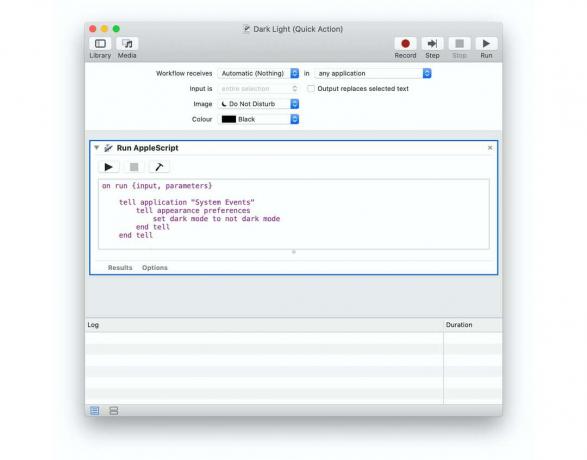
Foto: Kult Macu
Skoro vše, co musíte udělat, je nastavit akci tak, aby nic neobdržela (pomocí rozbalovací nabídky vlevo nahoře), upravit ikonu a přidat jeden krok do pracovního postupu. Tento krok je Spusťte AppleScript akce. Přetáhněte jej a vložte do tohoto skriptu:
na vstupu běhu, parametry
řekněte aplikaci "Systémové události"
řekněte preference vzhledu
nastavte tmavý režim na ne tmavý
řekni konec
řekni konec
zpětný vstup
konec běhu
Kliknutím na ikonu kladiva vše uklidíte, až budete hotovi. Uložte rychlou akci, pojmenujte ji a poté ji přidejte na dotykový panel, jak je popsáno výše.
Jakákoli akce
Nyní, kdykoli chcete přepínat mezi tmavým režimem a běžným světlým vzhledem Macu, jednoduše klepněte na ikonu rozcestníku na ovládacím pruhu dotykového panelu a poté klepněte na nové přepínací tlačítko. A je to. Přepínání mezi světlým a tmavým režimem je kdykoli vzdáleno jen dvě klepnutí.
A pamatujte si, že stejným způsobem můžete na Touch Bar přidat jakékoli další rychlé akce pro Mac. Pravděpodobně je brzy zařídíme, takže pokud máte nějaké dobré, dejte nám vědět.
